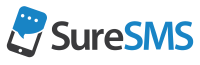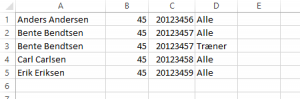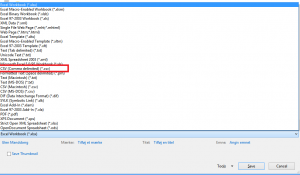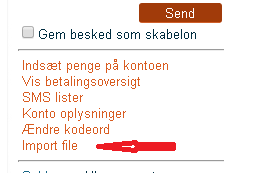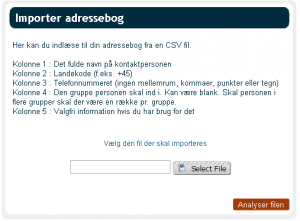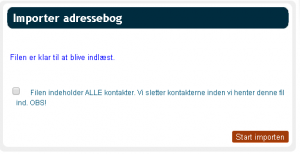Sådan laver du en CSV-fil og uploader den til SureSMS
Den letteste måde at oprette dine kontaktpersoner i SureSMS er ved at
- Downloade SureSMS’ Excelskabelon, og åbne den i Excel.
- Copy-paste dine lister ind i skabelonen og redigere dem.
- Gemme dem som CSV-fil og uploade dem til SureSMS.
Her er en video, der viser hvordan:
Du kan også læse vejledningen som tekst:
Formatet på en CSV fil beskriver, hvilke felter der skal være i den, og i hvilken rækkefølge de skal stå . Når du skal lægge kontakter ind i SureSMS, skal du lave en fil med følgende format:
Kolonne 1 : Det fulde navn på kontaktpersonen.
Kolonne 2 : Landekode (f.eks. +45). Den virker også uden plus (+).
Kolonne 3 : Telefonnummeret (ingen mellemrum, kommaer, punkter eller tegn)
Kolonne 4 : Den gruppe personen skal stå i. Dette felt kan være blankt. Hvis personen skal i flere grupper, skal der være en række pr. gruppe.
Kolonne 5 : Valgfri information, hvis du har brug for det. Det kan f.eks. være nødvendigt, hvis du har unik information, som skal med ud i en SMS – f.eks. et login.
Kolonne 6: Emailadresse, hvis du har brug for det. Det kan f.eks. være nødvendigt, hvis du skal sende email og password.
Lav en CSV fil ved hjælp af Excel
Hvis du allerede har en CSV fil som den ovenstående, kan du gå videre til afsnittet “Indlæs CSV fil2 længere nede på siden. Ellers kan du her læse videre om, hvordan du laver en CSV fil via Excel.
Først skal du starte Excel eller et andet regnearks program. Derefter skal du lave kolonner, der ser således ud:
Hver person står på sin egen linje. I første kolonne står navnet, derefter landekoden, så telefonnummeret og til sidst en gruppe. Hvis du gerne vil have en person ind i flere grupper, kan du gøre det som vist ovenfor med Bente. Hun står to gange og med to forskellige grupper. Du skal være opmærksom på, at der IKKE er komma eller semikolon i filen, inden du går videre!
Nu skal du vælge “Gem som” i Excel. Her får du mulighed for at ændre formatet. Det skal ændres til CSV fil. Du skal vælge “Kommasepareret (*.csv)” hvis du har flere muligheder.
Dernæst skal du give filen et navn og trykke på “Gem”.
Nu har du en CSV fil med alle dine kontakter, og vi kan gå videre til at indlæse den i SureSMS.
Indlæs CSV fil
Login på SureSMS og vælg “Import file” i nederste venstre hjørne, som vist herunder.
Nu kommer denne side op, hvor du kan uploade filen til vores server.
Klik først på “Select file” og vælg så din CSV fil. Når filen er blevet grøn, er den sendt til vores server, og du kan fortsætte behandlingen.
Det gør du ved at klikke på “Analyser filen”. Nu løber systemet filen igennem for at se, om der er fejl eller ting vi ikke helt forstår. Hvis der går noget galt fortæller systemet dig det. Du kan herefter rette i filen og prøve at uploade og analysere igen. HUSK at du skal uploade igen, efter du har ændret i filen!
Når systemet har analyseret filen korrekt, og du er klar til at importere i din adressebog, får du dette skærmbillede:
Hvis du markere fluebenet betyder det, at vi SLETTER ALLE DINE KONTAKTER, inden vi lægger de nye ind. Vær HELT sikker på, at din fil indeholder alle de rigtige kontakter inden du sætter dette flueben.
Klik så på “Start importen”.
Systemet lægger nu alle kontakter ind.